
আপনার অ্যান্ড্রয়েড ডিভাইসে ডাউনলোড করা ফাইলগুলি খুঁজে পাওয়া সাধারণত একটি সহজ কাজ। আপনার কি ধরনের ডিভাইস আছে তার উপর নির্ভর করে সেগুলি খুঁজে বের করার ধাপগুলি কিছুটা পরিবর্তিত হয়, কিন্তু কিছু কারণে, ডাউনলোড করা ফাইলগুলি মাঝে মাঝে "অদৃশ্য" হয়ে যায়৷
যদিও ফাইলগুলি অদৃশ্য হয়নি। সেগুলি খুঁজে পেতে আপনাকে কেবল আপনার Android ডিভাইসের সেটিংসে খনন করতে হবে। কিছু ক্ষেত্রে, ডাউনলোড করা ফাইলগুলি নিয়ন্ত্রণে রাখতে আপনাকে সাহায্য করার জন্য আপনাকে একটি ফাইল ম্যানেজার ইনস্টল করতে হতে পারে। চলুন কিছু বিকল্প দেখে নেওয়া যাক।
ডাউনলোড ফোল্ডারে দেখুন
বেশিরভাগ কম্পিউটারের মতো, অ্যান্ড্রয়েড আপনার সমস্ত ডাউনলোড করা ফাইল সংরক্ষণ করার জন্য একটি "ডাউনলোড" ফোল্ডারের সাথে আসে। দুর্ভাগ্যবশত এটি সাধারণত একটি অ্যাপ হিসেবে পাওয়া যাবে না, কিন্তু একটি ফাইল ম্যানেজারের মধ্যে একটি ফোল্ডার হিসেবে।
আপনি তৃতীয় পক্ষের ফাইল ম্যানেজার ব্যবহার করে ডাউনলোড ফোল্ডার খুঁজে পেতে পারেন, তবে প্রতিটি অ্যান্ড্রয়েড ফোনের স্টক ফাইল ম্যানেজার অ্যাপও রয়েছে যা আপনি সমানভাবে ব্যবহার করতে পারেন।
স্টক অ্যান্ড্রয়েডে, এই অ্যাপটিকে শুধু "ফাইলস" বলা হয়। শুধু এটি খুলুন তারপর ডাউনলোড ফোল্ডার অ্যাক্সেস করতে "ডাউনলোড" এ আলতো চাপুন৷
৷
আপনার ডাউনলোড করা ফাইলগুলি তালিকাভুক্ত করা উচিত, শীর্ষে সাম্প্রতিকতমটি সহ। আপনি যদি উপরের ডানদিকে তিন-বিন্দুযুক্ত মেনু বিকল্পে ট্যাপ করেন, আপনি আপনার ডাউনলোড করা ফাইলগুলির সাথে আরও অনেক কিছু করতে পারবেন – আপনি আপনার ডাউনলোডের ইতিহাস মুছে ফেলতে, সম্পাদনা করতে, ভাগ করতে এবং বাছাই করতে পারেন৷
আপনার ডাউনলোডগুলি খুঁজে পাওয়া সহজ করতে, আপনি "বাছাই অনুসারে" বিকল্পটি ব্যবহার করতে পারেন এবং সেগুলিকে সময়, প্রকার, নাম, আকার, আরোহী বা অবরোহ অনুসারে সংগঠিত করতে পারেন - যা আপনার জন্য সবচেয়ে ভাল কাজ করে৷
বিকল্পভাবে, আপনি আপনার ডাউনলোড তালিকা থেকে পৃথক ফাইল নির্বাচন করতে পারেন তাদের পাশের থ্রি-ডট মেনু আইকনগুলিতে আলতো চাপ দিয়ে, যা মুছে ফেলুন, শেয়ার করুন, পুনঃনামকরণ ইত্যাদির মতো বিভিন্ন বিকল্প আনবে।
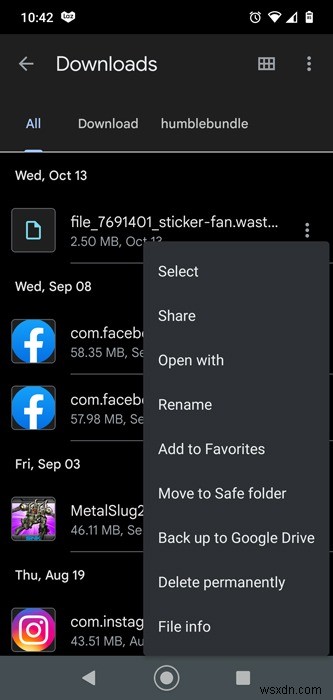
আপনি যদি আপনার ডাউনলোডগুলিতে বাল্ক-নির্বাচন বা বাল্ক-মুছে ফেলতে চান, তবে চেকবক্সগুলি উপস্থিত না হওয়া পর্যন্ত ফাইলগুলির একটিতে দীর্ঘ-ট্যাপ করুন, তারপরে আপনি একই ক্রিয়া সম্পাদন করতে চান এমন প্রতিটি পরবর্তী ফাইলে আলতো চাপুন৷
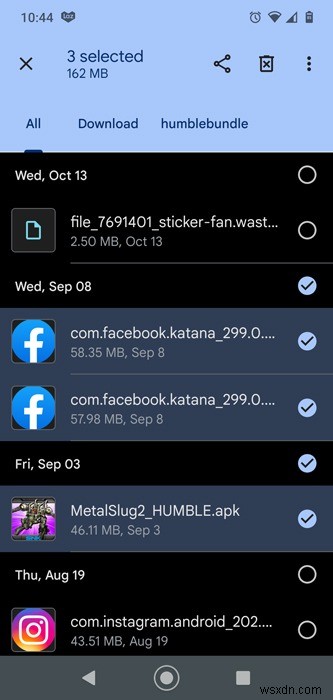
আপনার অ্যাপ সেটিংস চেক করুন
অনেক অ্যাপের নিজস্ব ডাউনলোড সেটিংস আছে। আপনার Android ডাউনলোডগুলিকে ডিফল্টরূপে আপনার ডিভাইসের ডাউনলোড ফোল্ডারে পাঠানোর পরিবর্তে, সেগুলি অ্যাপের ডাউনলোড ফোল্ডারে পাঠানো হয়৷
কেস ইন পয়েন্ট:হোয়াটসঅ্যাপ ডিফল্টরূপে আপনার ফোনে ছবি এবং ভিডিও ডাউনলোড করে এবং সেগুলিকে নিজের ফোল্ডারে রাখে। "ফাইল" অ্যাপে, এটিকে হোয়াটসঅ্যাপ ইমেজ এবং হোয়াটসঅ্যাপ ভিডিওতে আলাদা করা হয়েছে।
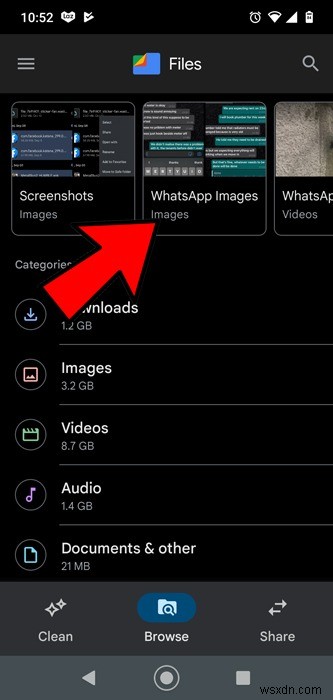
আপনি যদি তৃতীয় পক্ষের ফাইল এক্সপ্লোরার ব্যবহার করেন, তাহলে আপনি অভ্যন্তরীণ মেমরি/WhatsApp/মিডিয়াতে WhatsApp ডাউনলোডগুলি খুঁজে পাবেন।

আপনি আপনার অ্যাপের সেটিংসের মধ্যেও চেক করতে পারেন। আপনার ডিভাইসে সবকিছু আরও সংগঠিত রাখতে ডিফল্টরূপে ফাইলগুলি কোথায় ডাউনলোড করা হয় তা আপনি পরিবর্তন করতে সক্ষম হতে পারেন।
একটি তৃতীয় পক্ষের ফাইল এক্সপ্লোরার ব্যবহার করুন
যদিও বিল্ট-ইন ফাইল ম্যানেজার অ্যান্ড্রয়েডে যথেষ্ট ভাল কাজ করে, এটি নিখুঁত নয়। আপনি যা খুঁজছেন তা খুঁজে না পেলে, তৃতীয় পক্ষের ফাইল এক্সপ্লোরার অ্যাপ ব্যবহার করে দেখুন। ব্যবহার করার জন্য বিভিন্ন ধরনের অ্যান্ড্রয়েড ফাইল ম্যানেজার রয়েছে। যাইহোক, একটি অত্যন্ত জনপ্রিয় এবং দরকারী বিকল্প হল X-plore ফাইল ম্যানেজার। ডুয়াল-পেন বৈশিষ্ট্য এটিকে একটি ব্যক্তিগত পছন্দের করে তোলে৷
৷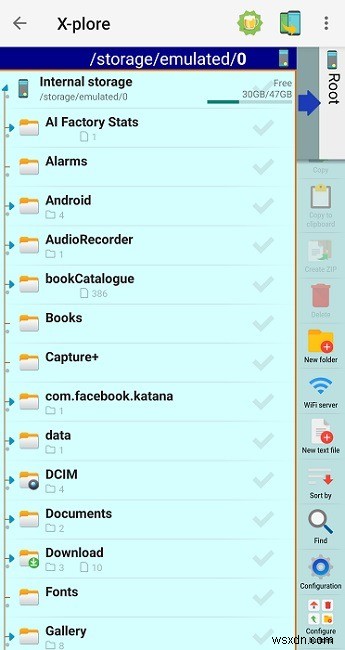
এটি ব্যবহার করা সহজ। ডানদিকের মেনুতে একটি খুঁজুন বৈশিষ্ট্য রয়েছে। আপনার সম্পূর্ণ ফাইলের নাম জানার দরকার নেই। আমি আরও পছন্দ করি যে অনুসন্ধান টিপস অনুসন্ধান বাক্সে অন্তর্ভুক্ত করা হয়েছে। আপনার ফাইলের নামের অংশ লিখুন এবং সেকেন্ডের মধ্যে আপনার ফাইলটি সনাক্ত করুন।

অন্য একটি ফাইল ডাউনলোড করুন
আপনি যদি এখন আপনার অ্যান্ড্রয়েড ডাউনলোডগুলি খুঁজে না পান তবে আপনি কেন অন্য কিছু ডাউনলোড করবেন? আপনি যখন একটি ফাইল ডাউনলোড করেন, আপনি আপনার ডিভাইসের বিজ্ঞপ্তি ট্রেতে একটি বিজ্ঞপ্তি পাবেন। বিজ্ঞপ্তি একটি চেকমার্ক মত দেখায়.

এটি আলতো চাপুন এবং আপনাকে ডাউনলোড করা ফাইলে পাঠানো হবে, যার অর্থ আপনি ডাউনলোডটি কোথা থেকে এসেছে তাও দেখতে পারেন। ডিফল্টরূপে আপনার ডাউনলোডগুলি কোথায় সংরক্ষণ করা হয় তা দেখার এটি একটি সহজ উপায়৷
আপনার উইন্ডোজ কম্পিউটার থেকে ডাউনলোড ফোল্ডার কিভাবে খুঁজে পাবেন
আপনার অ্যান্ড্রয়েড ডিভাইসে ছোট জিনিসগুলি কতটা দেখায় তা যদি আপনি সহ্য করতে না পারেন তবে আপনি সর্বদা আপনার কম্পিউটারে আপনার ডাউনলোডগুলি দেখতে পারেন। আপনার অ্যান্ড্রয়েড ডিভাইসটিকে একটি USB কেবল দিয়ে আপনার কম্পিউটারের সাথে সংযুক্ত করুন, এবং কয়েক সেকেন্ডের মধ্যে, আপনি একটি প্রম্পট দেখতে পাবেন যা আপনাকে সংযুক্ত করা ডিভাইসের বিষয়বস্তুগুলি দেখাবে।
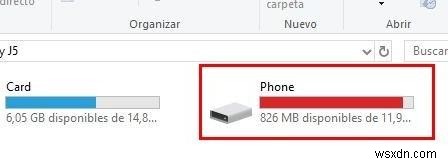
পরবর্তী উইন্ডোটি বিভিন্ন বিকল্প যেমন আমদানি/রপ্তানি (অন্যদের মধ্যে) অফার করবে। যেটি আপনাকে আপনার অ্যান্ড্রয়েড ডিভাইসের বিষয়বস্তু দেখতে দেয় সেটিতে ক্লিক করুন। ফোন অপশনে ক্লিক করুন এবং ডাউনলোড ফোল্ডার না পাওয়া পর্যন্ত নিচে স্ক্রোল করুন। শুধু এটি খুলুন এবং যা খুশি তাই করুন৷
৷Chrome এ আপনার ডাউনলোড খুঁজুন
আপনি গত সপ্তাহে একটি ছবি ডাউনলোড করেছেন কিন্তু ঘটনাক্রমে আপনার ডিভাইস থেকে মুছে ফেলেছেন। সেই ছবিটি পুনরুদ্ধার করতে, Chrome খুলুন, উপরের ডানদিকে কোণায় তিন-বিন্দুযুক্ত মেনু আইকনে আলতো চাপুন, তারপরে ব্রাউজার থেকে আপনার ডাউনলোডের তালিকা দেখতে ডাউনলোডগুলিতে আলতো চাপুন৷
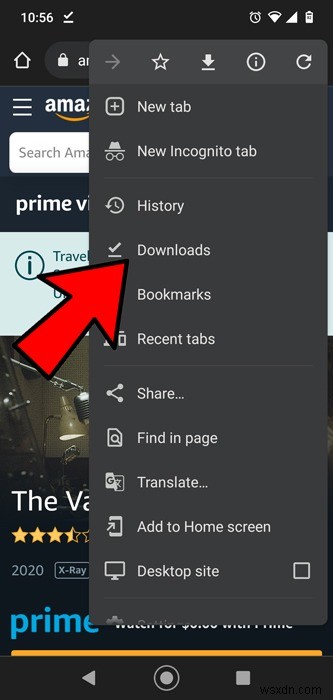
আপনি যদি ভিডিওর মতো একটি নির্দিষ্ট ফাইল খুঁজতে চান, তাহলে ডাউনলোডের পাশে ড্রপ-ডাউন মেনুতে আলতো চাপুন এবং ভিডিওগুলিতে (বা আপনি যে ফাইলটি খুঁজছেন) ট্যাপ করুন।
এজ এ আপনার ডাউনলোড খুঁজুন
নতুন এবং অনেক উন্নত মাইক্রোসফ্ট এজ ব্রাউজারটি ধীরে ধীরে অ্যান্ড্রয়েডে প্রবেশ করছে এবং আপনার ডাউনলোডগুলি খুঁজে পাওয়া তুলনামূলকভাবে সহজ করে তুলেছে৷
এজ খুলুন, তারপর ব্রাউজারের নীচের কেন্দ্রে তিনটি অনুভূমিক বিন্দুতে আলতো চাপুন এবং "ডাউনলোডগুলি" আলতো চাপুন৷

এটাই. আপনার সমস্ত ডাউনলোডগুলি এখন পরিচালনা করার জন্য দৃশ্যমান হওয়া উচিত৷
৷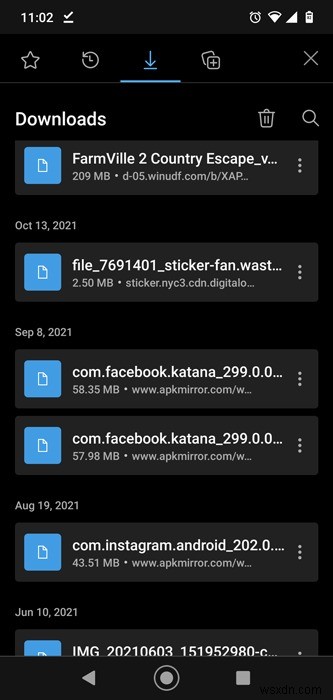
আপনার ফায়ারফক্স ডাউনলোডগুলি খুঁজুন
ফায়ারফক্স আপনার ডাউনলোডগুলি খুঁজে পাওয়া ঠিক ততটাই সহজ করে তোলে। একবার আপনি ব্রাউজারটি খুললে, আপনার ডিসপ্লের উপরে-ডানদিকে (বা নীচে-ডানদিকে, আপনার ব্যক্তিগত সেটআপের উপর নির্ভর করে) তিনটি উল্লম্ব বিন্দুতে আলতো চাপুন।
এর পরে, "ডাউনলোড" এ আলতো চাপুন এবং আপনি যেতে পারবেন।
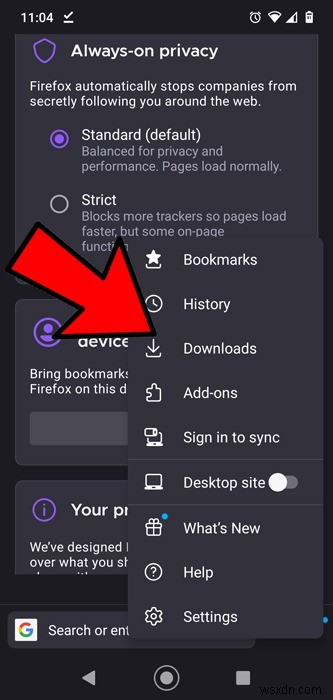
আপনি দেখতে পাচ্ছেন, আপনার ডাউনলোড করা ফাইলগুলি অদৃশ্য হয়ে যায় নি, সেগুলি বিশেষত এর জন্য তৈরি করা একটি ফোল্ডারে গিয়েছিল। আপনার অ্যান্ড্রয়েড ডিরেক্টরিগুলির মধ্যে আরও একটু গভীরভাবে খনন করতে, কীভাবে TWRP পুনরুদ্ধার ইনস্টল করবেন সে সম্পর্কে আমাদের গাইডটি পড়তে হবে। অথবা আপনি যদি আপনার ডিভাইসের মধ্যে মুভি এবং টিভি স্ট্রিমিং শুরু করে থাকেন, তাহলে আমাদের সেরা DLNA স্ট্রিমিং অ্যাপের তালিকা দেখুন।


